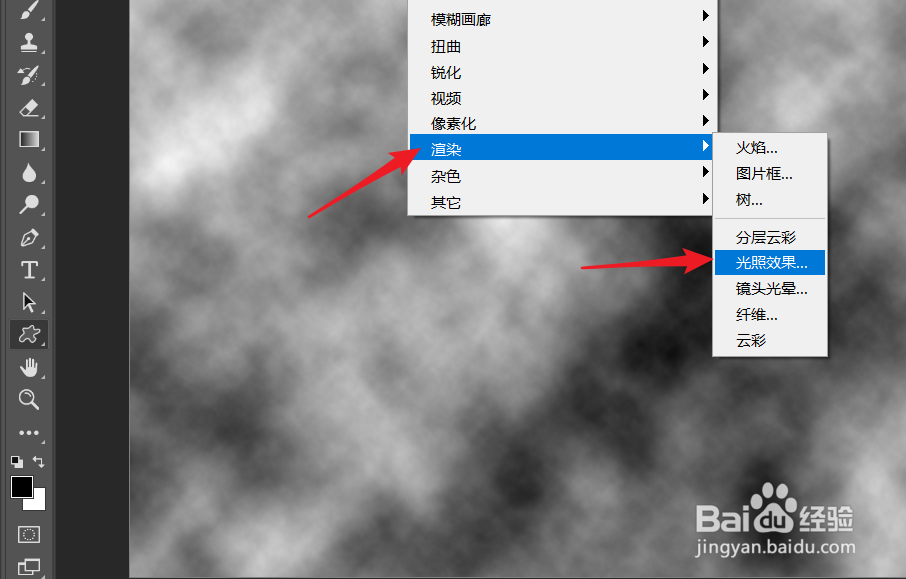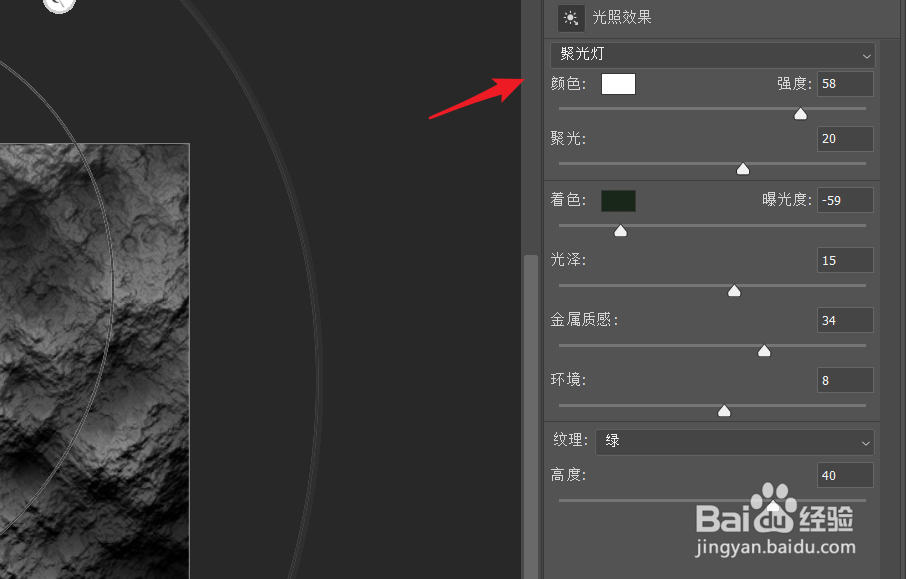ps怎么凭空设计出凹凸的岩石
1、首先将ps的前景色设置为黑色,背景色设置为白色。
2、点击滤镜,选择渲染,选择渲染中的分层云彩,得到一张随机的云彩图片。
3、再次点击滤镜,选择渲染,这次选择光照效果。
4、将光圈的范围调大,时光圈能够完整的覆盖整个画面。
5、点进纹理,在预览中点击选择合适的颜色,调整高度。
6、将着色设置为类似于黑色或者是墨绿色的颜色。
7、将聚光灯的颜色设置为白色,调整强度等数值。
8、调整出自己需要的图片效果后,点击属性栏中的确定。
声明:本网站引用、摘录或转载内容仅供网站访问者交流或参考,不代表本站立场,如存在版权或非法内容,请联系站长删除,联系邮箱:site.kefu@qq.com。
阅读量:31
阅读量:92
阅读量:57
阅读量:24
阅读量:62